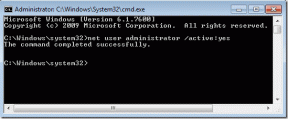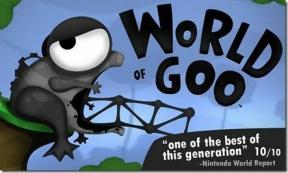8 najlepších spôsobov, ako opraviť nefunkčnosť vyhľadávania v App Store na iPhone
Rôzne / / January 19, 2022
Nefunguje vyhľadávací nástroj App Store? No nie ste to len vy. Podobný problém rozčúlil niekoľko ďalších používateľov pri hľadaní svojho obľúbeného aplikácie a hry. Preto sme pripravili túto príručku, ktorá vám pomôže.

Aj keď dôvod sa môže pohybovať kdekoľvek od zlého internetového pripojenia až po chybu servera na konci spoločnosti Apple. Metódy riešenia problémov nižšie vám pomôžu identifikovať a vyriešiť problém s vyhľadávaním App Store na iPhone. Takže, začnime.
1. Skontrolujte internetové pripojenie
Akokoľvek to môže byť zrejmé, musíte začať kontrolou internetového pripojenia na vašom iPhone. Ak je vaše internetové pripojenie slabé alebo nekonzistentné, App Store nemusí zlyhať pri načítaní výsledkov vyhľadávania.
Si môžete vyskúšať spustenie rýchleho testu rýchlosti na vašom iPhone na overenie sily internetového pripojenia.
Tiež na Guiding Tech
2. Skontrolujte stav systému App Store
Ak je internet v poriadku, môžete skontrolovať stav servera pre App Store. Aj keď je to zriedkavé, niekedy môže App Store trpieť výpadkami služby. Ak chcete zistiť stav servera App Store, môžete navštíviť stránku Stav systému spoločnosti Apple.
Navštívte stránku stavu systému Apple

3. Reštartujte svoj iPhone
Reštartovanie zariadenia zostáva jedným z najefektívnejších riešení pri odstraňovaní menších problémov s vaším iPhone. Preto predtým, ako sa ponoríte hlboko do iných riešení, môžete skúsiť reštartovať zariadenie.
Ak chcete iPhone vypnúť, otvorte aplikáciu Nastavenia a prejdite na Všeobecné. Posuňte zobrazenie nadol a vyberte možnosť Vypnúť. Potom pomocou posúvača vypnite zariadenie.


Počkajte minútu alebo dve, stlačením a podržaním tlačidla Spánok/Prebudenie zapnite iPhone.
4. Skontrolujte dátum a čas
Ak je vaše zariadenie nastavené na nesprávny čas alebo dátum, môže zlyhať komunikácia so servermi App Store a zobraziť prázdnu obrazovku. Preto sa odporúča, aby ste svoje zariadenie nastavili tak, aby využívalo čas poskytovaný sieťou, aby ste sa vyhli takýmto problémom. Tu je postup.
Krok 1: Otvorte aplikáciu Nastavenia a klepnite na Všeobecné.
Krok 2: Prejdite na položku Dátum a čas. Zapnite prepínač vedľa položky Nastaviť automaticky.


Znova spustite App Store a skúste znova použiť panel vyhľadávania.
Tiež na Guiding Tech
5. Povoliť prispôsobené reklamy
Je zvláštne, že niekoľko používateľov na fóre hlásilo úspech pri vyriešení problému s vyhľadávaním v App Store povolením funkcie prispôsobených reklám spoločnosti Apple. Môžete to tiež vyskúšať.
Krok 1: Spustite na svojom iPhone aplikáciu Nastavenia a prejdite na Súkromie.

Krok 2: Posuňte zobrazenie nadol a klepnite na Apple Advertising. Potom prepnite prepínač vedľa položky Prispôsobené reklamy.


6. Odhláste sa a prihláste sa do App Store
Ďalším spôsobom, ako vyriešiť problémy s App Store, je odhlásiť sa a znova prihlásiť. To prinúti App Store obnoviť svoje spojenie so servermi, čo môže vyriešiť vyhľadávanie v App Store.
Ak sa chcete odhlásiť z iCloud na iPhone, otvorte aplikáciu Nastavenia a klepnite na svoje meno v hornej časti. Posuňte zobrazenie nadol a klepnite na možnosť Odhlásiť sa.


Znova sa prihláste pomocou prihlasovacích údajov Apple ID, aby ste zistili, či vyhľadávanie v App Store funguje správne.
7. Obnoviť nastavenia siete
Ďalším dôvodom, prečo by ste mohli mať problémy s vyhľadávaním v App Store, je, že sa Wi-Fi nepripája alebo signál neustále klesá. V takých prípadoch, obnovenie nastavení siete na vašom iPhone môžem pomôcť. Tu je návod, ako na to.
Krok 1: Otvorte na svojom iPhone Nastavenia a prejdite na Všeobecné. Klepnite na Preniesť alebo Obnoviť iPhone.

Krok 2: Klepnite na Obnoviť v dolnej časti a z ponuky, ktorá sa zobrazí, vyberte možnosť Obnoviť nastavenia siete.


Požiada vás o heslo uzamknutej obrazovky (ak existuje). Po overení klepnutím na potvrdzovacie pole Obnoviť nastavenia siete spustite proces obnovenia.
8. Aktualizujte svoj iPhone
Problém s vyhľadávaním v App Store môže súvisieť s chybou v aktuálnej verzii iOS a novšia aktualizácia už bola vydaná s opravou. Takže ak žiadne z vyššie uvedených riešení nefunguje, môžete to skúsiť aktualizovať váš iPhone aby ste zistili, či to pomôže.
Ak chcete skontrolovať aktualizácie na iPhone, otvorte Nastavenia a prejdite na Všeobecné. Potom klepnite na Aktualizácia softvéru.


Stiahnite si a nainštalujte všetky čakajúce aktualizácie a zistite, či App Store funguje teraz dobre.
Tiež na Guiding Tech
Vaše hľadanie tu končí
Aj keď sú takéto prípady zriedkavé, napr nezrovnalosti s App Store nie sú nikdy pohodlné. Dúfajme, že vyššie uvedené riešenia vyriešili problém s vyhľadávaním v App Store a vrátite sa k objavovaniu svojich obľúbených aplikácií.